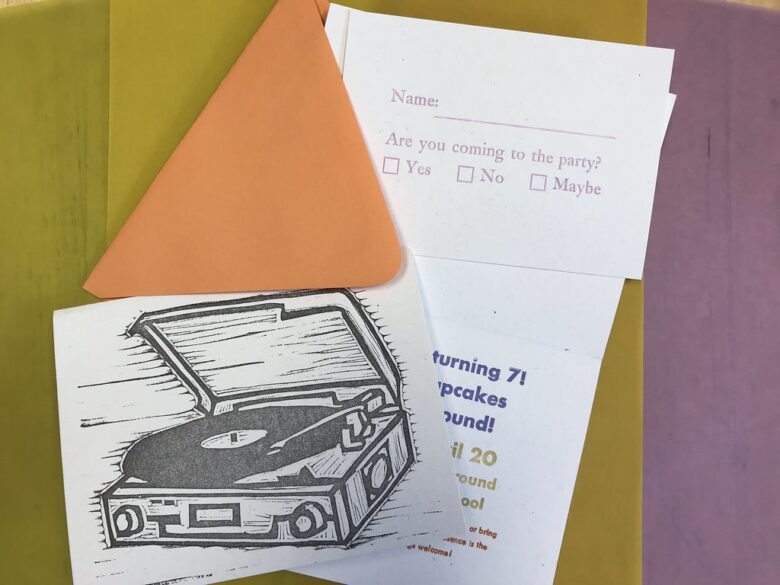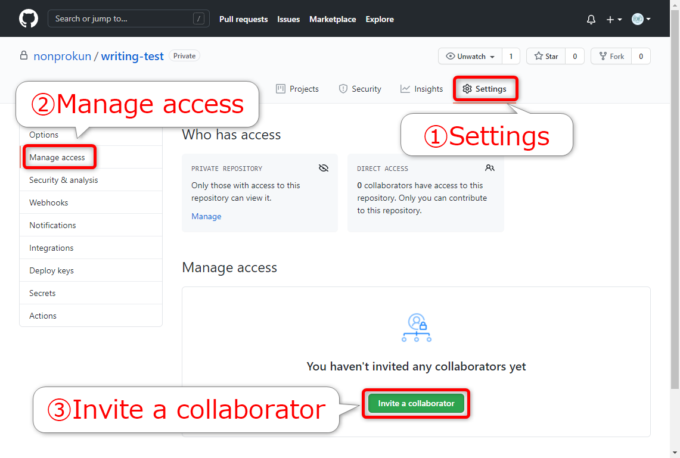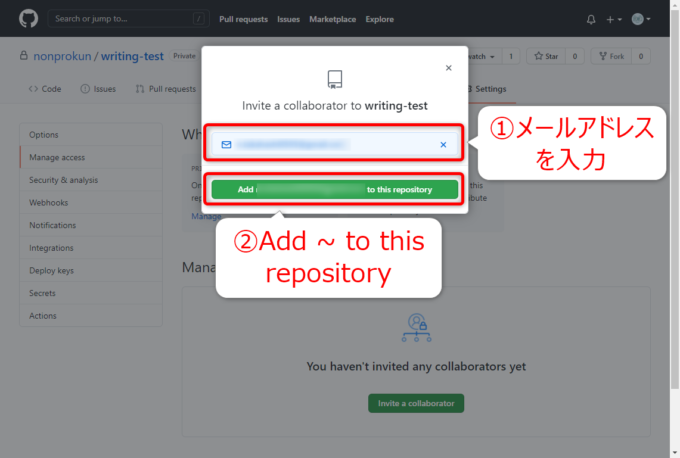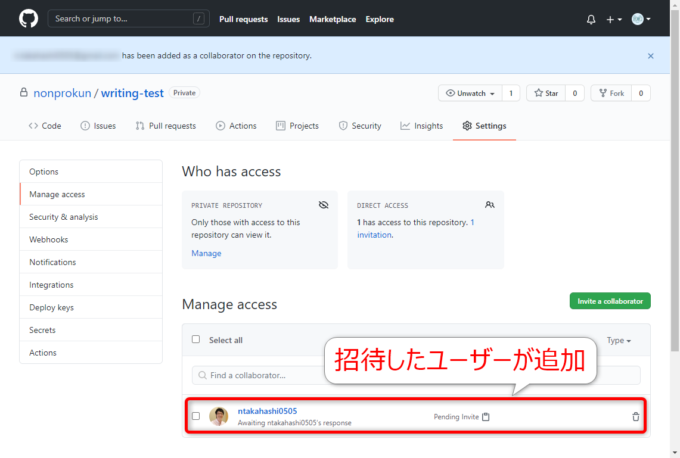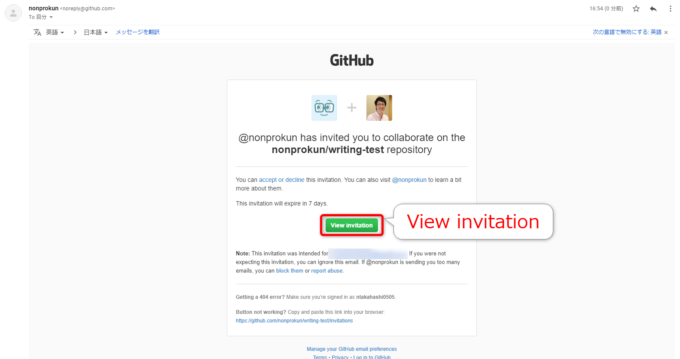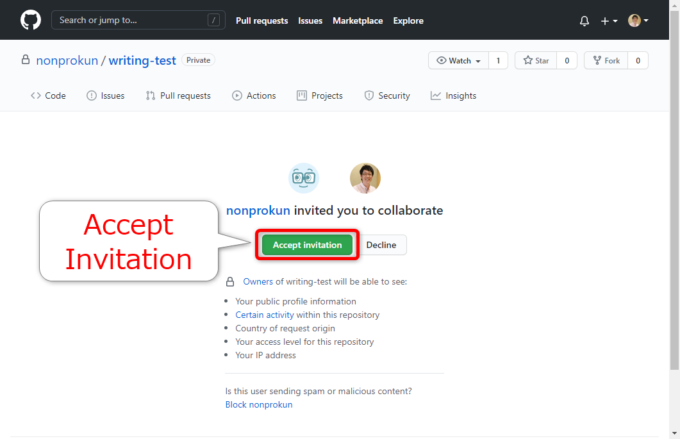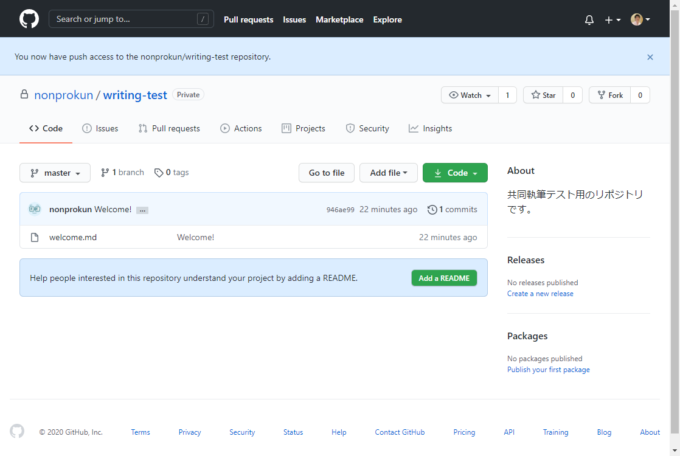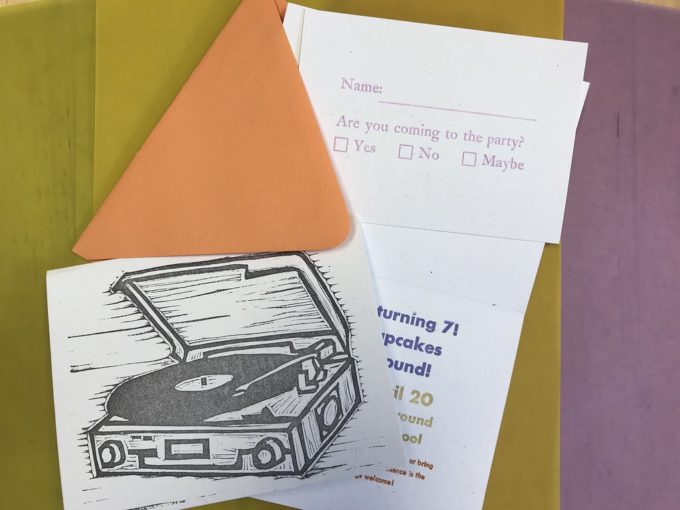
photo credit: artnoose Birthday party invitations via photopin (license)
みなさん、こんにちは!
タカハシ(@ntakahashi0505)です。
ノンプログラマー向け技術同人誌の制作プロジェクトとその制作方法についてシリーズでお伝えしています。
前回の記事はこちら。

Gitでプッシュをしてリモートリポジトリに変更を反映する方法をお伝えしました。
次の段取りとして、執筆者をリモートリポジトリに招待して、コラボレーターとして参加してもらうようにしましょう。
ということで、今回はGitHubで他のユーザーをリモートリポジトリに招待して承認してもらう方法をお伝えします。
なお、技術書の制作をお題として進めていますので、事前順次や前提についてはこちらの記事からご覧いただければと思います。
では、行ってみましょう!
前回のおさらい
さて、技術書の共同執筆環境の準備…まだ終わっておりません。
編集者と執筆者の2名による共同作業を想定していまして、以下の手順で各リポジトリを準備しております。
- GitHubに共有・共同作業用のリモートリポジトリを作る
- 編集者のローカル環境にローカルリポジトリを作る
- 執筆者のローカル環境にローカルリポジトリを作る
前回は、2から3にいく手間で必要な手順として、いったん編集者のローカルで初期コミットをして(これをしないとmainブランチが作られないので後々ややこしいのです)、それをプッシュしてリモートリポジトリに反映するというところまでを進めました。
これで、編集者のローカルリポジトリと、共同作業用のリモートリポジトリが同じ内容になっているわけですね。
次の手順としては、リモートリポジトリに執筆者を招待して共同作業や、ローカルへのクローンができるようにしてあげます。
あ、そういえば、事前準備として、執筆者にもGitHubのアカウントを作っておいてもらってくださいね。
以下の記事の手順でOKです。

GitHubのリモートリポジトリに執筆者を招待する
まず、編集者の立場で、GitHubのリモートリポジトリに執筆者を招待します。
GitHubのリモートリポジトリ「wiring-test」にアクセスし、「Settings」タブ→「Manage access」とたどり、「Invite a collaborator」のボタンをクリックします。
ダイアログが開きますので、招待するユーザー(執筆者)のGitHubに登録しているメールアドレスを入力して「Add ~ to this repository」をクリック。
これで、以下のように招待したユーザーがコラボレーターとして追加されます。
GitHubのリモートリポジトリへの招待を承認する
では、次は執筆者の立場に切り替えて、GitHubのリモートリポジトリへの招待を承認して、コラボレーターとして参加をしていきましょう。
執筆者には、以下のような招待メールが届きます。
「View invitation」をクリックしましょう。
GitHubがブラウザで開き、リモートリポジトリ「writing-test」に招待されていることが見られます。
「Accept Invitation」をクリックして、招待を承認しましょう。
これで、めでたくリモートリポジトリのコラボレーターになり、操作ができるようになりました。
まとめ
以上、GitHubで他のユーザーをリモートリポジトリに招待して承認してもらう方法をお伝えしました。
では、次回はWindowsを使用している執筆者の立場で、リモートリポジトリをローカルにクローンをしていきます。

どうぞお楽しみに!
連載目次:ノンプロ向けGit・GitHubで技術同人誌を共同制作しよう!
コミュニティ「ノンプログラマーのためのスキルアップ研究会」の活動をより魅力的にすべく、メンバーの皆さんと技術同人誌を制作するプロジェクトをスタートしました。このシリーズでは、プロジェクトの概要や、ベースとなる技術情報をお伝えしていきます。- 技術同人誌とそのメリット&ノンプロ的な作り方の手順について
- 【ノンプログラマー向け】Gitによるバージョン管理の超基礎知識
- Windowsノンプログラマー向けバージョン管理ツールGitをインストールする方法
- Windowsノンプログラマー向けバージョン管理ツールGitの初期設定
- Macノンプログラマー向けバージョン管理ツールGitのインストールと初期設定
- 【ノンプログラマー向け】はじめてのGitHubとそのサインアップの方法
- ノンプログラマー向けGitHubによるリモートリポジトリの作成の方法
- 【ノンプログラマー向け】Gitでリモートリポジトリのクローンをする方法
- 【ノンプログラマー向け】はじめてのGitのコミットをして変更履歴を記録する方法
- Gitではじめてプッシュをしてリモートリポジトリに変更履歴を反映する方法
- GitHubで他のユーザーをリモートリポジトリに招待して承認してもらう方法
- 【Windows版】リモートリポジトリをローカルにクローンをする方法
- Gitのブランチとは何か?またブランチを作成、切り替える方法
- Gitで原稿の変更履歴をコミットし、リモートにプッシュする方法
- GitHubのレビューとプルリクエストについて、およびその作成方法
- GitHubでプルリクエストを確認しコメントをしてマージをする
- Gitでプルリクエストをマージされたリモートリポジトリをプルする方法
- GitHubのプルリクエストをレビューして修正を依頼する方法
- GitHubのプルリクエストに対するレビューの修正に対応する方法
- GitHubでプルリクエストの修正対応を確認してマージをするまで
- GitHubでレビュアーが修正コミットをしてマージをする方法